La toute nouvelle superbar de Windows 7 est incontestablement la meilleure barre de tâches de tous les temps sous Windows. Il contient de nombreuses fonctionnalités telles que des listes de sauts et des aperçus miniatures qui vous aident à augmenter de manière significative la productivité globale sur un ordinateur exécutant Windows 7.

Par défaut, Windows 7 combine automatiquement tous les boutons de la barre des tâches et masque les étiquettes pour économiser de l'espace sur la barre des tâches et accueillir davantage d'icônes de programme. Toutefois, pour aider les utilisateurs qui préfèrent voir les étiquettes sur les boutons de la barre des tâches, une option appelée Ne jamais combiner les boutons est présente dans les propriétés de la barre des tâches (cliquez avec le bouton droit de la souris sur la barre des tâches et sélectionnez Propriétés).
Si vous trouvez que la taille par défaut de la barre des tâches est petite ou grande lorsque vous utilisez Combiner lorsque la barre des tâches est pleine et les modes ne jamais associer et que vous souhaitez modifier la taille par défaut des boutons de la barre des tâches, vous pouvez la personnaliser à l'aide des modifications tierces disponibles. outils.
De nombreux outils gratuits sont disponibles pour modifier et personnaliser la barre des tâches de Windows 7. Nous avons déjà couvert tous ces outils dans nos 7 outils gratuits pour peaufiner et personnaliser l’article de la barre des tâches. Dans cet article, nous souhaitons partager un petit outil qui vous permet de modifier la taille par défaut des boutons de la barre des tâches dans Windows 7.
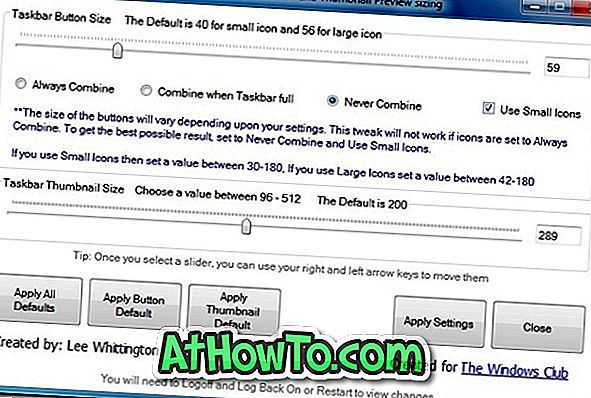
W7TaskbarTweaker est un utilitaire portable pour les utilisateurs de Windows 7 qui n'utilisent jamais la barre des tâches dans un style «Toujours combiner». L'outil vous permet de changer facilement la taille des boutons de la barre des tâches. Le même outil vous propose également de redimensionner facilement la taille de l'aperçu de la vignette de la barre des tâches.
Une fois que vous avez terminé vos réglages, déconnectez-vous puis reconnectez-vous pour voir le changement. Notez que vous devez expérimenter un peu ses valeurs pour obtenir la taille de bouton de la barre des tâches parfaite de votre choix. Veuillez noter que cette astuce ne fonctionne pas si vous utilisez le mode Ne jamais associer, le mode par défaut dans lequel Windows affiche uniquement les programmes et masque les étiquettes.
Veuillez noter que cette modification ne change pas la taille réelle de la barre des tâches. Si vous souhaitez augmenter la hauteur par défaut de la barre des tâches, cliquez avec le bouton droit sur la barre des tâches, cliquez sur l'option Verrouiller la barre des tâches pour la déverrouiller, placez le pointeur de la souris sur le bord supérieur de la barre des tâches, puis faites-le glisser vers le haut de l'écran. . Une fois cela fait, cliquez à nouveau avec le bouton droit de la souris sur la barre des tâches, puis cliquez sur l’option Verrouiller l’option de la barre des tâches pour verrouiller et enregistrer la nouvelle taille.
Télécharger W7TaskbarTweaker














